
Sisukord:
- Autor John Day [email protected].
- Public 2024-01-30 08:50.
- Viimati modifitseeritud 2025-01-23 14:40.

Ma juhendan teid USB -draivi krüptimiseks vajalike toimingute abil tasuta krüptimisriista TrueCrypt abil. Selles juhendis kasutan näitena Windows XP süsteemi, kuid TrueCrypt töötab ka Linuxis ja OS X -is.
Samm: materjalid
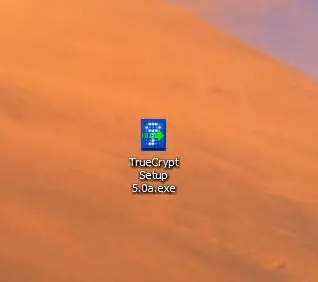
Selle juhendi jaoks on teil vaja järgmist: USB -draiv PC, kus töötab Windows 2000, XP või Vistaa koopia TrueCrypt 5.0 -st, mille saate alla laadida siit
Samm: vormindage USB -draiv
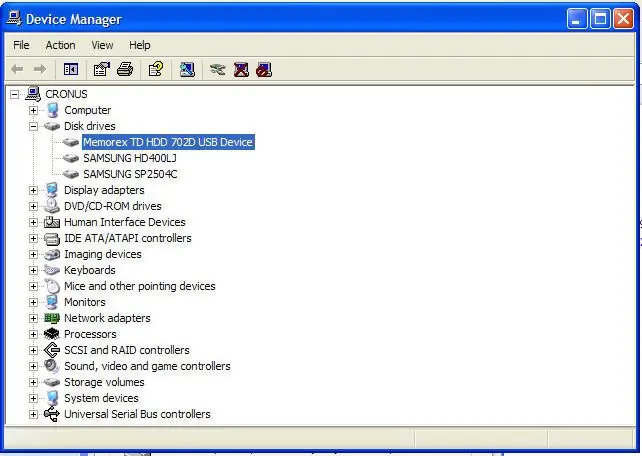
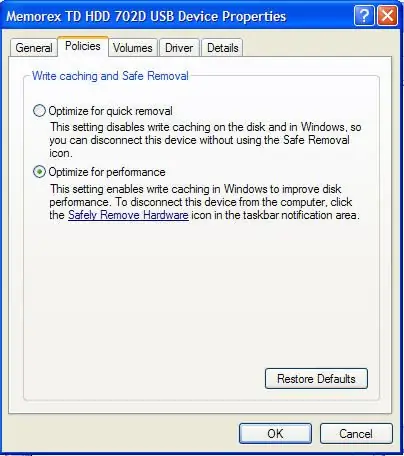
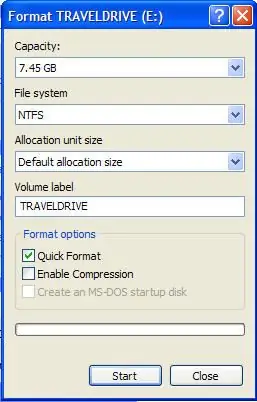
Selles näites kasutame 8 Gb USB -draivi. Kui kasutate suurt USB -draivi ja kavatsete luua krüpteeritud mahu, mis on suurem kui 4 Gb, peate draivi vormindama NTFS -iga, kuna Fat32 ei toeta suuremaid kui 4 GB faile. Eemaldatava draivi vormindamiseks NTFS, peame seadeid veidi muutma: 1. Paremklõpsake töölaual nuppu Minu arvuti ja valige omadused2. Klõpsake vahekaarti Riistvara3. Klõpsake nuppu Seadmehaldur 4. Klõpsake kettaseadmete5 kõrval olevat sümbolit +. Valige oma USB -draiv6. Paremklõpsake ja valige omadused7. Klõpsake vahekaarti Poliitikad8. Klõpsake raadionuppu Optimeeri jõudluse jaoks9. Klõpsake nuppu OK ja sulgege seadmehalduri aken10. Nüüd klõpsake süsteemi atribuutide aknas nuppu OK Nüüd vormindame draivi: HOIATUS: Draivi vormindamine hävitab kõik sellel olevad andmed (duh) 1. Topeltklõpsake töölaual Minu arvuti2. Valige oma USB -draiv 3. Paremklõpsake ja valige Format4. Valige failisüsteemi all olevast rippmenüüst NTFS5. Märkige jaotises Vormindusvalikud märkeruut Kiire vormindamine6. Klõpsake nuppu Start 7. Klõpsake hoiatusdialoogil OK8. Klõpsake dialoogiboksis Vormindamine lõpule OK9. Klõpsake aknas Vorming nuppu Sule
Samm: installige TrueCrypt arvutisse
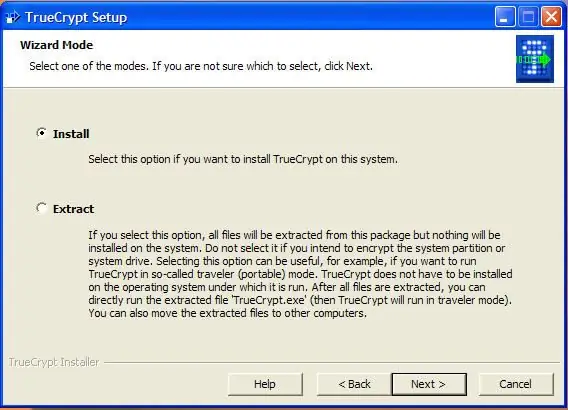
Käivitage 1. etapis alla laaditud TrueCrypti installiprogramm. Kui teil pole põhjust neid oma masina jaoks muuta, toimivad installimise vaikeseaded suurepäraselt.
Samm: konfigureerige Traveller Disk Settings
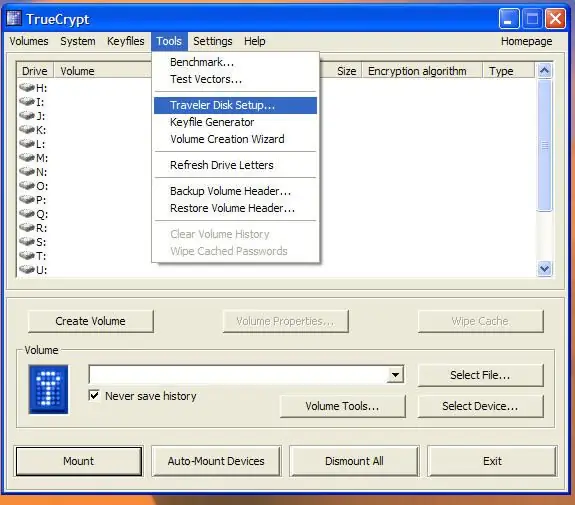
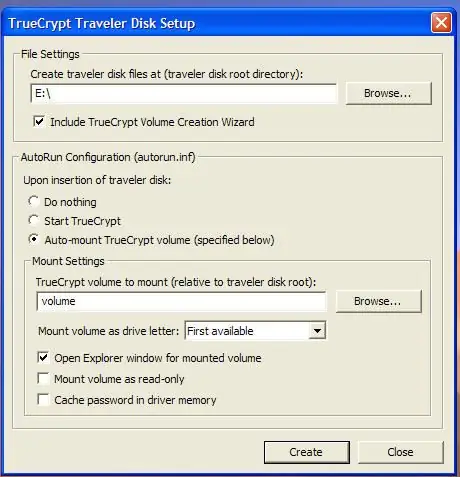

Nüüd konfigureerime USB -draivi reisikettana. See paigutab TrueCrypt'i kaasaskantava koopia draivi krüptimata ossa, nii et krüpteeritud helitugevusele pääseb juurde süsteemides, kuhu pole TrueCrypt installitud. Märkus. TrueCrypt kaasaskantava koopia kasutamiseks peavad teil olema administraatori õigused masina peal. Kui teil pole administraatori õigusi, ei saa TrueCrypt krüpteeritud köite avamiseks vajalikku draiverit installida. Käivitage Truecrypt.2. Valige menüüst Tööriistad Traveller Disk Setup3. Sisestage allolevale väljale Loo reisija kettafailid USB -draivi kettatäht, minu puhul E: / 4. Automaatkäivituse konfiguratsioonis klõpsake raadionuppu Auto-Mount5. Ühendatava TrueCrypt helitugevuse all sisestage soovitud helitugevuse nimi, selles näites kasutasin helitugevust. Veenduge, et mäletate, mida siin kasutasite, sest meil on seda hiljem vaja. Klõpsake nuppu Loo 7. Klõpsake loomise dialoogis nuppu OK
Samm: looge krüptitud köide
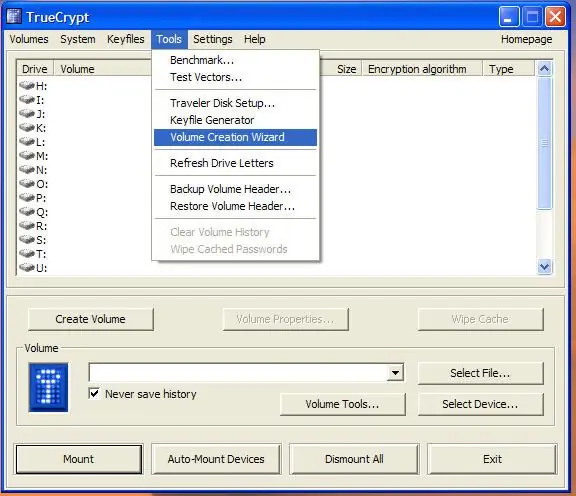
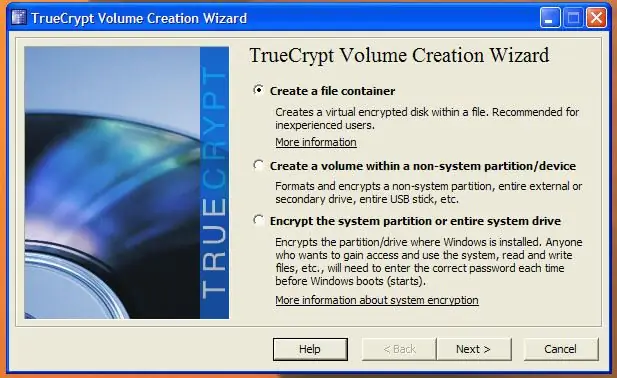
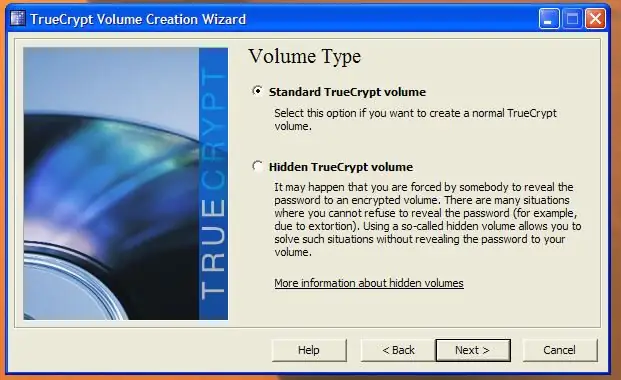
Nüüd loome krüptitud helitugevuse.
1. Klõpsake Tools (Tööriistad), seejärel valige Volume Creation Wizard (Helitugevuse loomise nõustaja) 2. Klõpsake raadionuppu Create File Container (Loo failikonteiner), seejärel klõpsake Next (Edasi) 3. Klõpsake raadionuppu Standard TrueCrypt helitugevus ja seejärel Next (Edasi) 4. Klõpsake Select File 5. Sirvige USB -draivi. Te peaksite nägema TrueCrypt kausta, mis loodi siin eelmises etapis. Sisestage väljale Failinimi SAMA köite nimi, mida kasutasite varem Traveller'i seadetes, seejärel klõpsake nuppu Salvesta. 6. Klõpsake nuppu Edasi 7. Klõpsake nuppu Edasi 8. Sisestage dialoogis Helitugevuse suurus suurus Mb -s, mida soovite krüptitud partitsioonile. Mulle meeldib jätta natuke lisaruumi, et saaksin vajadusel draivi salvestada mõned krüptimata failid. Klõpsake nuppu Edasi 9. Sisestage krüptitud helitugevuse parool kaks korda. Kui kasutate alla 20 tähemärgi pikkust parooli, kaebab installija teile nõrga parooli kasutamise pärast. Klõpsake nuppu Edasi. 10. Klõpsake nuppu Vorminda. Helitugevuse vormingut näete kuskil 10 minuti kuni tunni jooksul, sõltuvalt helitugevuse suurusest ja teie masinast. 11. Klõpsake nuppu OK
Samm: kinnitage krüptitud helitugevus
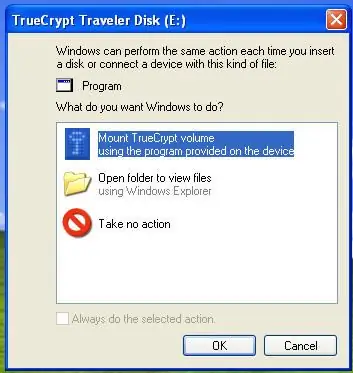
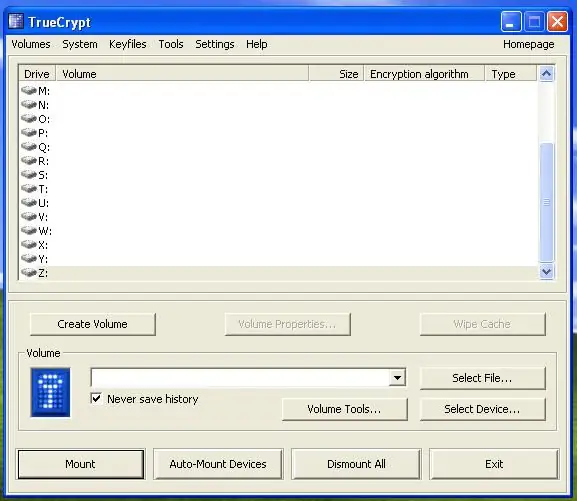
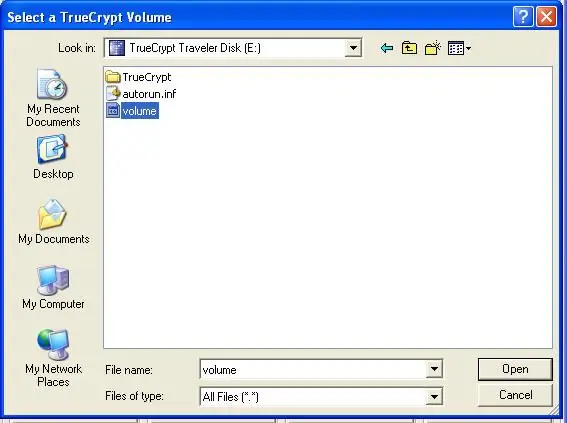
Krüptitud helitugevuse automaatseks või käsitsi ühendamiseks on kaks võimalust. Pärast kummagi meetodi kasutamist peaksite nägema helitugevust esimese saadaoleva draivitähena. Nüüd saate krüptitud helitugevust kasutada nagu tavalist draivi.
Automaatselt: selleks on vaja automaatne esitamine sisse lülitada. 1. Kui sisestate USB -draivi esmakordselt, näete dialoogi, kus küsitakse, millist vaiketoimingut soovite, üks loetletud valikutest on Mount TrueCrypt helitugevus. Klõpsake seda ja seejärel nuppu OK. 2. Nüüd peaksite nägema TrueCrypt dialoogi, kus palutakse sisestada oma parool. Sisestage parool ja klõpsake nuppu OK. Käsitsi: kui teil on automaatne esitamine välja lülitatud, peate krüptitud helitugevuse käsitsi ühendama. 1. Käivitage TrueCrypt, seejärel klõpsake nuppu Vali fail. 2. Sirvige oma USB -draivi, valige krüptitud helifail ja klõpsake nuppu OK. 3. Klõpsake nuppu Mount. 4. Sisestage krüpteeritud helitugevuse parool ja klõpsake nuppu OK.
Samm: eemaldage krüptitud helitugevus
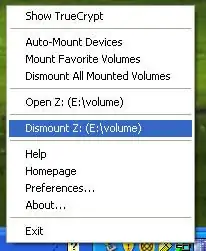

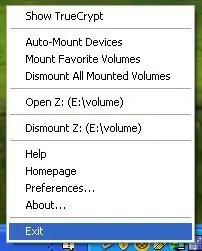
Krüptitud helitugevuse lahtiühendamiseks paremklõpsake kella kõrval oleval salvel olevat TrueCrypt ikooni ja valige Lahku ja mis tahes draivitäht, mida krüpteeritud köide kasutab, antud juhul Z: \. Teise võimalusena saate valida Dismount All Mounted Volumes. HOIATUS. Kas mäletate NTFS -i seadet, mida me alguses tagasi muutsime? See tähendab, et krüptitud helitugevuse sulgemisel ei saa te USB -draivi lihtsalt välja tõmmata. See on kiire viis kogu helitugevuse rikkumiseks. Enne USB -draivi eemaldamist peate selle välja lülitama. Selleks klõpsake kella kõrval oleval salvel rohelist noolt ja valige Hardware Safely Remove Hardware, seejärel leidke loendist USB -draiv ja klõpsake nuppu stop. Kui saate teate, et seadet ei saa peatada, proovige TrueCryptm -ist väljuda ja proovige uuesti. Kui seade ikkagi ei peatu, oodake 5 minutit ja proovige siis veel üks kord. Kui see ikka ei välju, lülitage masin välja ja eemaldage USB -draiv.
Soovitan:
Muutke tavaline USB -mälupulk turvaliseks USB -mälupulgaks: 6 sammu

Muutke tavaline USB -mälupulk turvaliseks USB -mälupulgaks: selles juhendis õpime, kuidas muuta tavaline USB -mälupulk turvaliseks USB -mälupulgaks. Kõik Windows 10 standardfunktsioonidega, ei midagi erilist ega midagi lisavarustust. Mida vajate: USB -mälupulk või mälupulk. Soovitan soojalt getti
NODEMcu USB -port ei tööta? Laadige kood USB abil üles TTL (FTDI) moodulisse vaid kahe sammuga: 3 sammu

NODEMcu USB -port ei tööta? Laadige kood üles, kasutades USB -d TTL (FTDI) moodulisse vaid 2 sammuga: Väsinud ühendamisest paljude juhtmetega USB -lt TTL -moodulile NODEMcu -le, järgige seda juhist ja laadige kood üles vaid kahe sammuga. Kui USB -porti NODEMcu ei tööta, siis ärge paanitsege. See on lihtsalt USB -draiveri kiip või USB -pistik
Lihtne 5 -minutiline USB -päikeseenergia laadija/ellujäämis -USB -laadija: 6 sammu (piltidega)

Lihtne 5 -minutiline USB -päikeseenergia laadija/ellujäämise USB -laadija: Tere poisid! Täna tegin just (ilmselt) kõige lihtsama usb päikesepaneelide laadija! Kõigepealt vabandan, et ma ei laadinud teile üles mõnda õpetatavat ülesannet .. Viimastel kuudel sain mõned eksamid (mitte tegelikult paar nädalat või nii). Aga
Kuidas teha oma USB -autolaadija mis tahes iPodi või muude USB -ühenduse kaudu laadivate seadmete jaoks: 10 sammu (piltidega)

Kuidas teha oma USB -autolaadija mis tahes iPodi või muude USB -ühenduse kaudu laadivate seadmete jaoks: looge USB -autolaadija igale iPodile või muule USB -laadimisseadmele, ühendades autoadapteri, mille väljundiks on 5 V ja USB -pistik. Selle projekti kõige olulisem osa on veenduda, et valitud autoadapteri väljund on panustatud
USB sise-/välistermomeeter (või „Minu esimene USB -seade”): 4 sammu (piltidega)

USB sise-/välistermomeeter (või „Minu esimene USB -seade”): see on lihtne disain, mis näitab PIC 18F -de USB -välisseadet. 18F4550 40 -kiibiliste kiipide kohta on Internetis hulgaliselt näiteid, see disain näitab väiksemat 18F2550 28 -pin versiooni. PCB kasutab pinnakinnitusega osi, kuid kõik
